この記事では「ふるさとプレミアム」の退会方法をご紹介します。今回はスマホでやってみましょう。
「ログイン」を押す
スマホのWebブラウザでふるさとプレミアムのトップページを開き、ページの上の方にある「ログイン」を押します。まずはマイページにログインするんですね。
ちなみに、ふるさとプレミアムは、ふるさと納税・寄付をやっているWebサイトです。キャンペーン内容が明快で使いやすいですよ。
「ログイン」したら「退会」を押す
ページが切り替わって「ログイン」ページが開いたら、登録済みのメールアドレスとパスワードを入力し「ログイン」を押してください。
無事マイページにログインできると、上の方にグレーの四角い枠がいくつも並んでいるのが見えます。その中にある「退会」を押しましょう。
「退会手続きへ」→「はい、退会します」を押す
するとページが変わって「退会手続きの前にご確認ください」という確認の文言が表示されます。続けて「退会手続きへ」を押します。
すると再度確認のため「退会手続きを実行してもよろしいでしょうか?」という文言が表示されるので「はい、退会します」を押します。たったこれだけで退会できちゃうので、ボタンを押すときはくれぐれも慎重にしてくださいね。
当たり前のことですが、ふるさと納税・寄付の返礼品や各種ご褒美をもらってから退会するようにしましょう。
退会が完了したらログインできないことを確認する
緑色のバナーに「退会手続きを完了しました」と表示されたら、ふるさとプレミアムの退会は完了です。超あっけなくてもの足りない気もします。
退会手続きが完了したら、念のためマイページにログインできないことを確認しておくと安心ですよ。ログインできないことを確認したら、手元にあるパスワードは削除してオーケーです。
いくらなんでもシンプルすぎ?
ふるさとプレミアムの退会手続きが完了しても、そのことを知らせるメールなどは一切来ません。あまりに素っ気ない気もしますが、このシンプルさこそがふるさとプレミアムらしさ(?)なんでしょうね。
ということで、ふるさとプレミアムの退会手続きはこれにて一件落着です。ふるさとプレミアムは頻繁にキャンペーンをやっていて、Amazonギフト券またはQUOカードPayをもらえます。ご褒美を受け取った後、同サイトを利用しなくなったら上記の方法で退会しておきましょう。
お疲れさま!


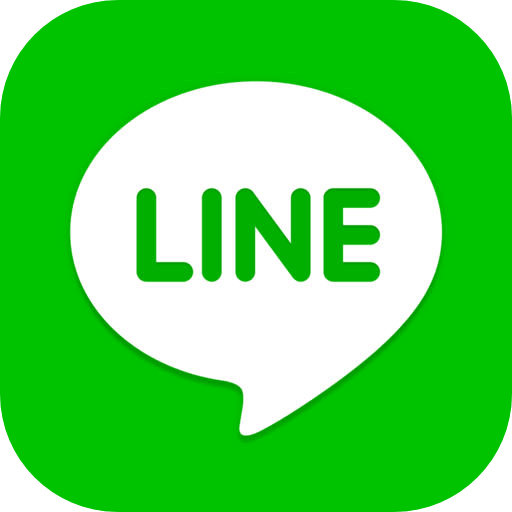

コメント